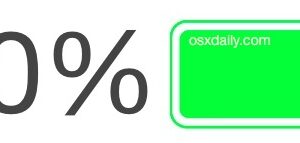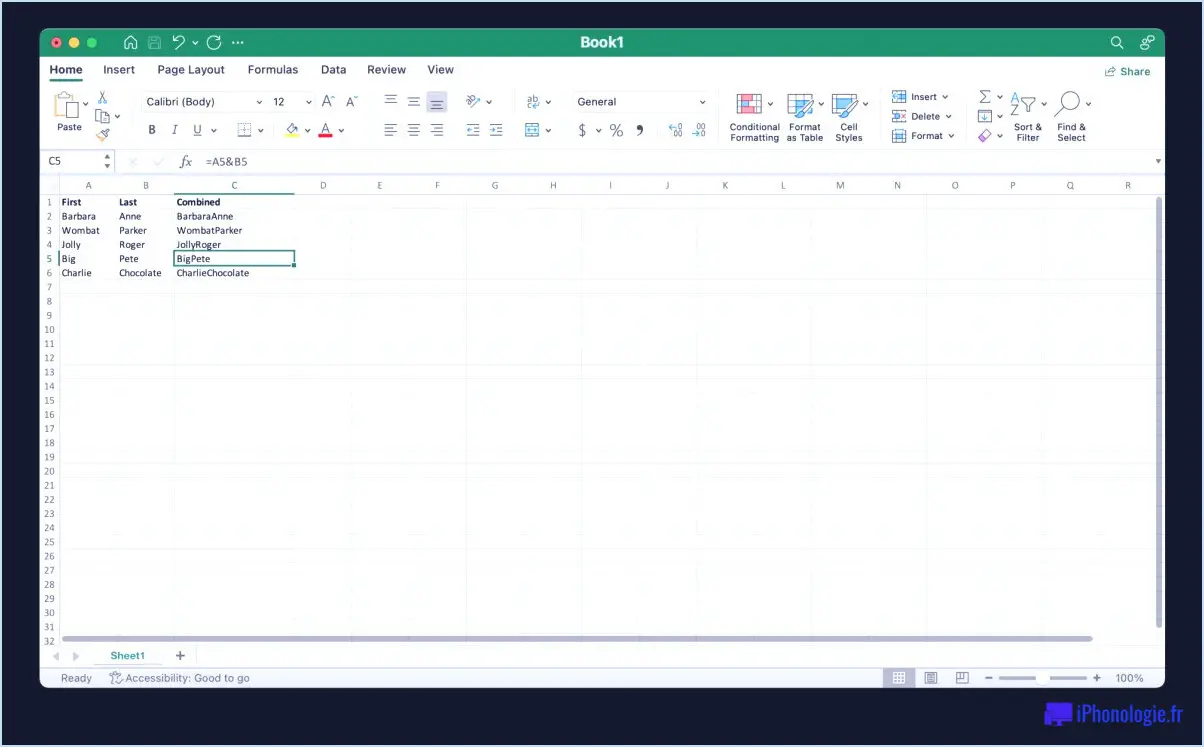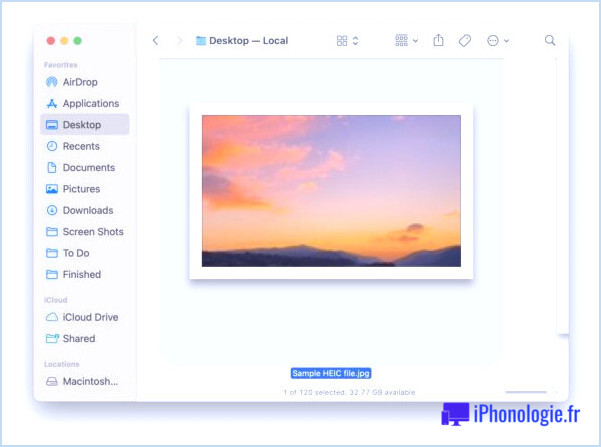Comment passer des SSH à un iPhone ou un iPad
![]()
Vous savez peut-être déjà qu'iOS a la même architecture unix sous-jacente que Mac OS X, et grâce à cela vous pouvez faire du SSH sur un iPhone ou un iPad comme vous le feriez sur n'importe quel autre Mac ou machine basée sur Unix.
Il s'avère que pour nous, les utilisateurs les plus naïfs, cette capacité est désactivée sans jailbreak, donc pour faire du SSH dans votre appareil iOS, vous devrez d'abord faire un jailbreak. La manière de procéder varie selon la version d'iOS utilisée par votre matériel, mais vous pouvez trouver nos informations sur le jailbreak ici, en fonction de votre version d'iOS et du modèle d'iPhone ou d'iPad.
Pour clarifier les choses, voici un guide sur la façon de configurer la possibilité de faire des SSH dans votre iPhone ou iPad à partir d'une autre machine , si vous cherchez simplement un client SSH pour l'iPhone ou l'iPad, prompt sur l'App Store iOS est de loin le meilleur, et coûte environ 15 $.
Comment configurer SSH et ensuite se connecter avec SSH à un iPhone ou iPad
Comme mentionné précédemment, la première chose à faire est une évasion, ce qui n'entre pas dans le cadre de cet article mais est facile à faire. Une fois que votre iPhone, iPad ou iPod touch est en prison, procédez comme suit :
Étape 1) À partir de l'appareil iOS :
- Lancez Cydia et recherchez et installez OpenSSH (c'est dans la section réseau sur Cydia) - vous ne verrez rien sur votre Springboard car celui-ci fonctionne en arrière-plan
- Après avoir téléchargé et installé OpenSSH, tapez sur "Settings" puis sur "Wi-Fi"
- Tapez sur la flèche à côté du routeur WiFi auquel vous êtes connecté, cela fera apparaître les paramètres du réseau sans fil
- Notez l'adresse IP visible sur le premier écran, par exemple nous dirons que c'est 192.168.1.103
Étape 2) SSH de votre Mac ou PC Windows :
- Lancer le terminal sous Mac OS X, ou PuTTY pour les utilisateurs de Windows
- Tapez ce qui suit à la ligne de commande :
- Attendez une minute ou deux pendant que les clés de cryptage SSH sont générées, acceptez-les quand (si) on vous le demande - ce délai ne se produit que la première fois que vous passez d'un ordinateur à l'appareil iOS
- Lorsqu'on vous demande un mot de passe, utilisez "alpine" mais sans les guillemets, c'est le mot de passe par défaut pour tous les appareils iOS
ssh root@192.168.1.103
N'oubliez pas d'utiliser l'adresse IP que vous avez trouvée dans l'étape précédente sur votre iPhone
Vous pouvez en savoir plus sur l'utilisation du client Mac SSH ici si vous êtes intéressé.
Étape 3) Modifier les mots de passe iOS par défaut :
Vous serez désormais connecté à votre iPhone ou iPad via SSH. La première chose à faire est de changer les mots de passe par défaut, sinon n'importe qui sur le réseau pourrait théoriquement se connecter à votre iPhone, iPad ou iPod touch. Il suffit pour cela de taper la commande suivante :
mot de passe
Fournissez un nouveau mot de passe, puis confirmez-le lorsqu'on vous le demande.
Vous devez maintenant changer le mot de passe de l'identifiant "mobile" pour être sûr, c'est en gros la même procédure :
passwd mobile
Entrez un nouveau mot de passe et confirmez-le.

La vidéo ci-dessous présente le processus de modification des mots de passe de la racine. C'est très facile et ne prend qu'un instant.
Si vous prévoyez de vous connecter fréquemment à votre appareil iOS, vous pouvez définir une adresse IP DHCP manuelle afin qu'elle ne change pas sur vous, puis configurer un alias SSH afin de ne pas avoir à retaper toute la chaîne de connexion.
SSH dans votre iPhone depuis l'iPhone (ou l'iPad vers lui-même, etc.) c'est-à-dire : Connectez-vous à localhost
Pour vous connecter à localhost depuis votre appareil iOS, il vous suffit d'avoir un client SSH ou Terminal sur l'iPhone lui-même. Encore une fois, je suggest Prompt de l'App Store iOS , mais il y a d'autres options.
SFTP vers l'iPhone ou l'iPad
Le transfert de fichiers vers l'iPhone ou l'iPad est simplement une question d'utilisation du SFTP après qu'OpenSSH ait été installé et fonctionne. Vous utiliserez la même adresse IP, le même identifiant et le même mot de passe que pour la connexion avec SSH, simplement à partir d'un client ftp au lieu du terminal. Quelques bons clients FTP gratuits sont CyberDuck pour Mac, ou Filezilla pour Mac, Windows, et Linux.
Divers sur les sciences humaines
Cela s'applique évidemment à iOS, à l'iPhone et à l'iPad, mais le Mac dispose d'un serveur SSH natif qu'il est possible d'activer également et il est beaucoup plus facile de basculer sur ce serveur via un panneau de configuration, ou vous pouvez activer le serveur SSH via la ligne de commande Mac si vous le préférez, ce qui est beaucoup plus simple que d'utiliser un jailbreak comme ce qui est nécessaire dans iOS.
Si vous avez des idées ou des conseils supplémentaires sur l'utilisation des sciences humaines sur iOS, partagez les commentaires ci-dessous !